-
시작하기
-
사용할 수 있는 도구
-
콘텐츠 창 사용하기
-
콘텐츠 업로드 및 다운로드하기
-
3D 모델 사용하기
-
자주 묻는 질문
-
3D 모델
-
360° 동영상을 보고 공유하기
360° 비디오를 열고 같은 공간에 있는 친구를 초대하여 비디오를 함께 볼 수 있습니다.
교체하는 방법은 다음과 같습니다.
중요: VIVERSE에 여러 개의 360° 비디오를 업로드할 수 있지만 한 번에 하나의 비디오만 열 수 있습니다. 360° 비디오를 업로드하는 방법을 알아보려면 360° 동영상 업로드하기를 참조하십시오.
- VIVERSE 메뉴를 연 후 파일을 선택합니다.
- 파일 브라우저 왼쪽에서 비디오를 선택합니다.
-
360° 동영상을 선택한 후 표시하려는 방법을 선택합니다.
- 360 모드로 열기: 비디오의 전체 360도 시야를 표시합니다. 이로써 비디오에 몰입하는 자신을 발견하게 됩니다.

- 열기: 콘텐츠 창에서 비디오를 표시합니다.
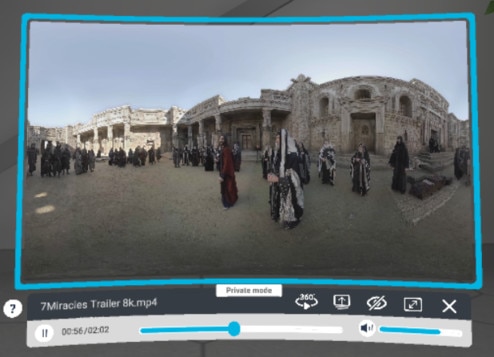
콘텐츠 창에서
 을 선택하여 360 모드로 전환할 수 있습니다.
을 선택하여 360 모드로 전환할 수 있습니다.
- 360 모드로 열기: 비디오의 전체 360도 시야를 표시합니다. 이로써 비디오에 몰입하는 자신을 발견하게 됩니다.
-
360 모드에서 동영상을 연 후 다음 사항을 수행할 수 있습니다.
작업 단계 동영상 재생 제어 - 트리거를 눌러 비디오 제어 패널을 표시합니다.
- 재생 컨트롤을 사용하여 재생 또는 일시 정지, 앞으로 또는 뒤로 건너뛰기를 수행하고 볼륨을 조정합니다.

360° 동영상 공유 세션  을 선택하여 콘텐츠 창을 공개로 전환합니다.
을 선택하여 콘텐츠 창을 공개로 전환합니다. 을 선택하여 360° 비디오 공유 세션을 시작합니다.
을 선택하여 360° 비디오 공유 세션을 시작합니다.
같은 공간에 있는 친구는 비디오를 함께 보도록 초대하는 메시지를 받습니다. 허용 또는 거부를 선택할 수 있습니다.
동영상 공유 세션 중지 360 모드 종료  를 선택합니다.
를 선택합니다.
메모: 초대를 받아 동영상 공유 세션에 합류한 사람은 360° 동영상을 시청할 수 있지만 동영상 재생을 제어할 수 없습니다.
이 항목이 도움이 되었나요?
예
아니오
제출
감사합니다! 귀하의 피드백은 다른 사람들이 가장 도움이 되는 정보를 보는 데 도움이 됩니다.